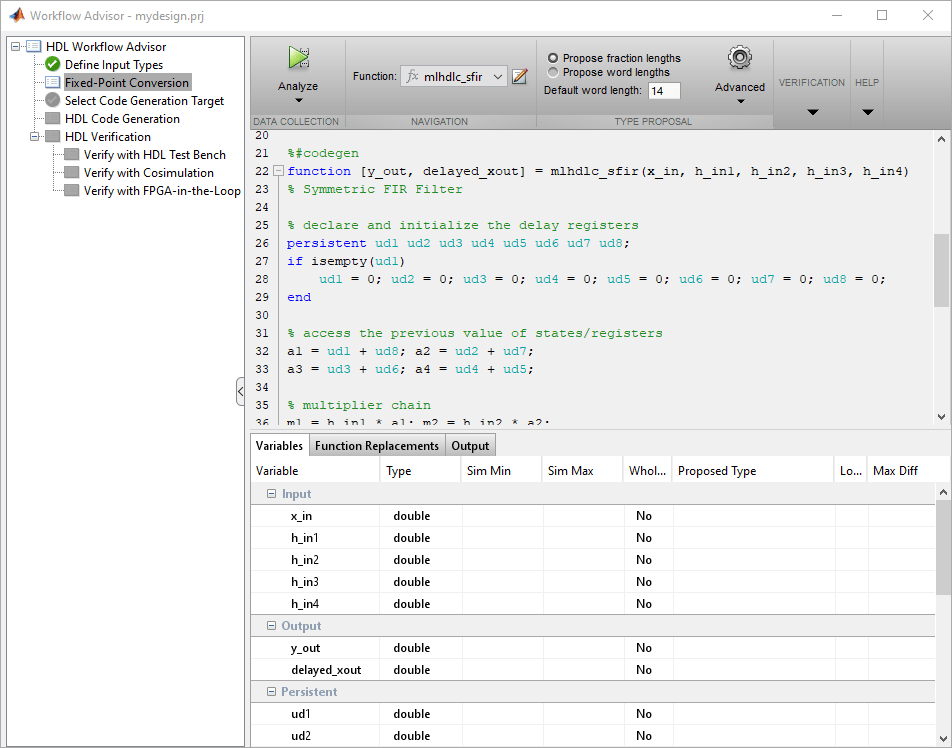
HDL Workflow Advisor является инструментом, который поддерживает набор задач, покрывающих этапы ASIC и процесса проектирования FPGA, включая преобразование MATLAB с плавающей точкой® алгоритмы к алгоритмам фиксированной точки. Некоторые задачи выполняют валидацию кода или проверку; другие запускают генератор HDL-кода или сторонние программы. Каждая папка в верхнем уровне HDL Workflow Advisor содержит группу связанных задач, которые можно выбрать и запустить.
Используйте HDL Workflow Advisor для:
Преобразуйте алгоритмы MATLAB с плавающей точкой в алгоритмы фиксированной точки.
Если вы уже имеете алгоритм MATLAB фиксированной точки, устанавливаете Design needs conversion to Fixed Point? на No пропускать этот шаг.
Сгенерируйте HDL-код из алгоритмов MATLAB фиксированной точки.
Симулируйте HDL-код с помощью стороннего инструмента симуляции.
Синтезируйте HDL-код и запустите процесс отображения, который сопоставляет синтезируемое логическое проектирование с целевым FPGA.
Запустите процесс Места и Маршрута, который берет описание схемы, произведенное предыдущим процессом отображения, и испускает описание схемы, подходящее для программирования FPGA.
Автоматически Задачи Запуска. Автоматически запускать задачи в папке:
Нажмите кнопку Run. Задачи, запущенные в порядке до задачи, перестали работать.
В качестве альтернативы щелкните правой кнопкой по папке, чтобы открыть контекстное меню. Из контекстного меню выберите Run запускать задачи в папке.
Если задача в сбоях папки:
Зафиксируйте отказ с помощью информации в панели результатов.
Продолжите запуск путем нажатия кнопки Run.
Запустите Отдельные Задачи. Запускать отдельную задачу:
Нажмите кнопку Run.
В качестве альтернативы щелкните правой кнопкой по задаче открыть контекстное меню. Из контекстного меню выберите Run запускать выбранную задачу.
Рассмотрите Результаты. Возможные результаты:
| Движение Pass: к следующей задаче. |
| Warning: Рассматривает результаты, решает, идти ли дальше или зафиксировать. |
| Fail: Рассматривает результаты, не идите дальше без фиксации. |
При необходимости устраните проблему с помощью информации в панели результатов.
Если вы зафиксировали Warning или задачу Failed, повторно выполнял задачу путем нажатия на Run.
Запуститесь к Выбранной Задаче. Запускать задачи до и включая в настоящее время выбранную задачу:
Выберите последнюю задачу, которую вы хотите запустить.
Щелкните правой кнопкой по этой задаче открыть контекстное меню.
Из контекстного меню выберите Run to Selected Task.
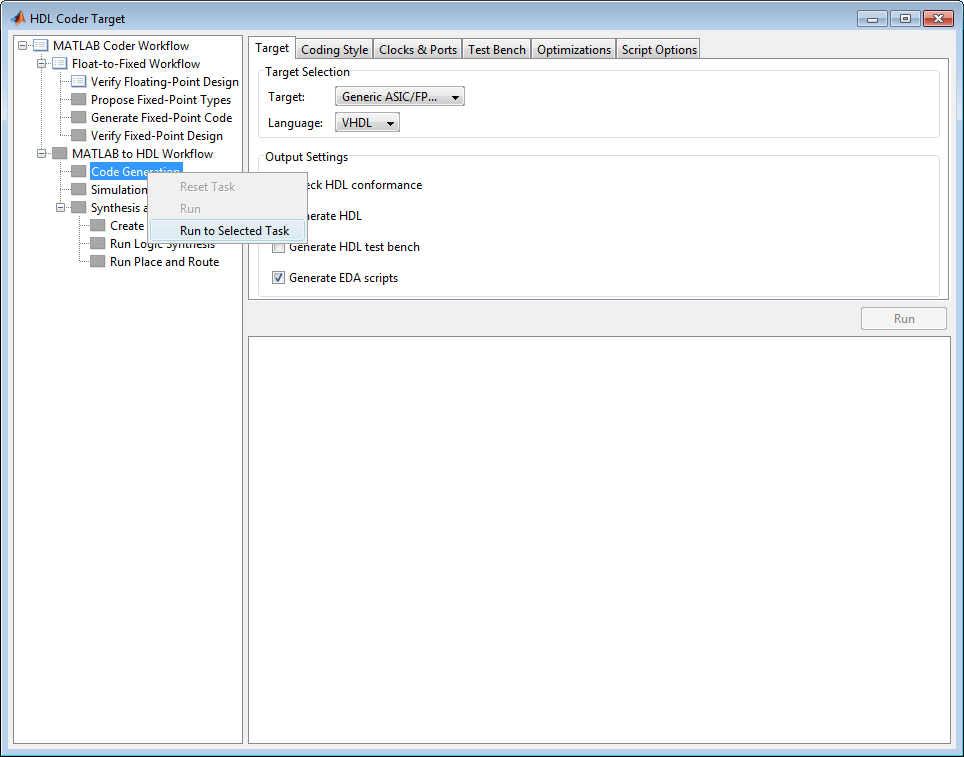
Примечание
Если задача перед выбранными сбоями задачи, Советник по вопросам Рабочего процесса останавливается в не пройдено задаче.
Сбросьте Задачу. Сбрасывать задачу:
Выберите задачу, которую вы хотите сбросить.
Щелкните правой кнопкой по этой задаче открыть контекстное меню.
Из контекстного меню выберите Reset Task сбрасывать это и последующие задачи.
Сбросьте Все Задачи в Папке. Сбрасывать задачу:
Выберите папку, которую вы хотите сбросить.
Щелкните правой кнопкой по этой папке, чтобы открыть контекстное меню.
Из контекстного меню выберите Reset Task сбрасывать задачи эта папка и последующие папки.